Lege pagina's voorkomen bij het afdrukken van gepagineerde rapporten
Dit artikel is bedoeld voor u als auteur van rapporten die gepagineerde Power BI-rapporten ontwerpen. Het biedt aanbevelingen om lege pagina's te voorkomen wanneer uw rapport wordt geëxporteerd naar een harde-pagina-indeling, zoals PDF of Microsoft Word, of wordt afgedrukt.
Pagina-instelling
Eigenschappen van rapportpaginaformaat bepalen de afdrukstand, dimensies en marges. Open deze rapporteigenschappen door:
- Met behulp van de rapporteigenschapspagina: klik met de rechtermuisknop op het donkergrijze gebied buiten het rapportcanvas en selecteer rapporteigenschappen.
- Met behulp van het deelvenster Eigenschappen: klik op het donkergrijze gebied buiten het rapportcanvas om het rapportobject te selecteren. Zorg ervoor dat het deelvenster Eigenschappen is geopend.
De pagina Pagina-instelling van de rapporteigenschapspagina biedt een beschrijvende interface voor het weergeven en bijwerken van de eigenschappen van de pagina-instelling.
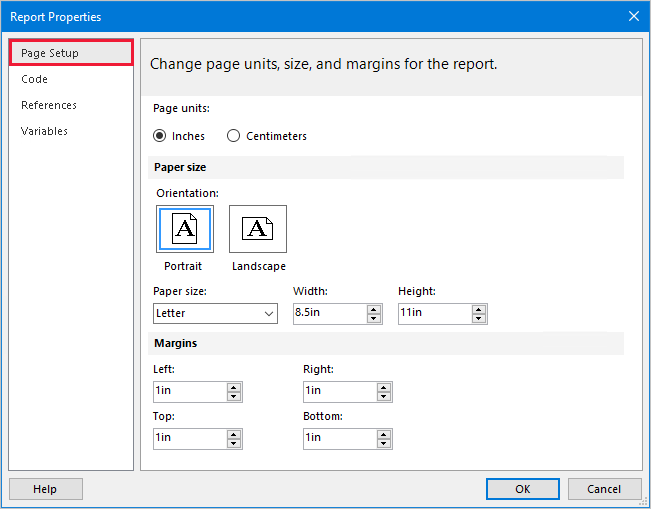
Zorg ervoor dat alle eigenschappen van het paginaformaat correct zijn geconfigureerd:
| Eigenschappen | Aanbeveling |
|---|---|
| Pagina-eenheden | Selecteer de relevante eenheden( inches of centimeters). |
| Afdrukstand | Selecteer de juiste optie: staand of liggend. |
| Papierformaat | Selecteer een papierformaat of wijs aangepaste waarden voor breedte en hoogte toe. |
| Marges | Stel de juiste waarden in voor de linker-, rechter-, boven- en ondermarges. |
Breedte van rapporttekst
De eigenschappen van het paginaformaat bepalen de beschikbare ruimte voor rapportobjecten. Rapportobjecten kunnen gegevensregio's, gegevensvisualisaties of andere rapportitems zijn.
Een veelvoorkomende reden waarom lege pagina's worden uitgevoerd, is dat de breedte van de hoofdtekst van het rapport groter is dan de beschikbare paginaruimte.
U kunt de breedte van de rapporttekst alleen weergeven en instellen met behulp van het deelvenster Eigenschappen . Klik eerst ergens in een leeg gebied van de hoofdtekst van het rapport.
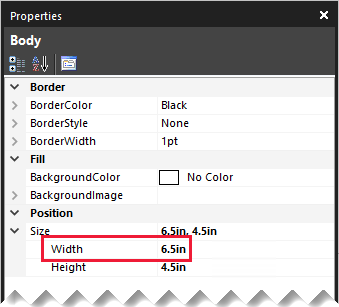
Zorg ervoor dat de breedtewaarde de beschikbare paginabreedte niet overschrijdt. Volg de volgende formule:
Report body width <= Report page width - (Left margin + Right margin)
Notitie
Het is niet mogelijk om de breedte van de hoofdtekst van het rapport te verkleinen wanneer er al rapportobjecten in de ruimte staan die u wilt verwijderen. U moet ze eerst verplaatsen of het formaat ervan wijzigen voordat u de breedte verkleint.
De breedte van de hoofdtekst van het rapport kan ook automatisch toenemen wanneer u nieuwe objecten toevoegt of het formaat van bestaande objecten wijzigt of verplaatst. De rapportontwerper verbreedt de hoofdtekst altijd om de positie en grootte van de ingesloten objecten aan te passen.
Hoogte van rapporttekst
Een andere reden waarom een lege pagina uitvoer is, is er overtollige ruimte in de hoofdtekst van het rapport, na het laatste object.
U wordt aangeraden altijd de hoogte van het lichaam te verminderen om eventuele volgruimte te verwijderen.

Opties voor pagina-einde
Elke gegevensregio en gegevensvisualisatie hebben opties voor pagina-einden. U kunt deze opties openen op de eigenschappenpagina of in het deelvenster Eigenschappen .
Zorg ervoor dat het pagina-einde toevoegen nadat de eigenschap niet onnodig is ingeschakeld.
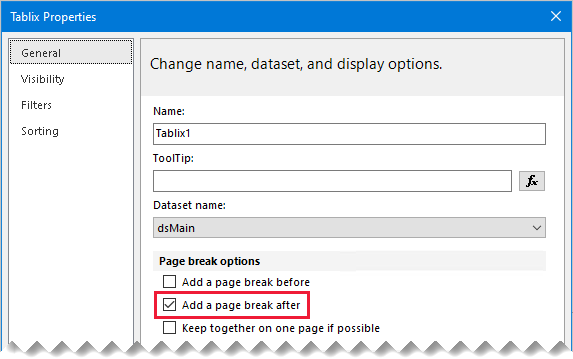
Container-witruimte gebruiken
Als het probleem met de lege pagina zich blijft voordoen, kunt u ook proberen de eigenschap ConsumeContainerWhitespace van het rapport uit te schakelen. Deze kan alleen worden ingesteld in het deelvenster Eigenschappen .
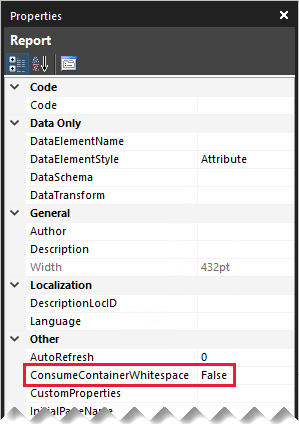
Deze functie is standaard ingeschakeld. Hiermee wordt bepaald of de minimale witruimte in containers, zoals de hoofdtekst van het rapport of een rechthoek, moet worden gebruikt. Alleen witruimte rechts van en onder de inhoud wordt beïnvloed.
Papierformaat printer
Als u het rapport ten slotte op papier afdrukt, controleert u of de printer het juiste papier heeft geladen. Het fysieke papierformaat moet overeenkomen met het papierformaat van het rapport.
Gerelateerde inhoud
Raadpleeg de volgende bronnen voor meer informatie over dit artikel:
Feedback
Binnenkort: Gedurende 2024 worden GitHub Issues uitgefaseerd als het feedbackmechanisme voor inhoud. Dit wordt vervangen door een nieuw feedbacksysteem. Ga voor meer informatie naar: https://aka.ms/ContentUserFeedback.
Feedback verzenden en bekijken voor